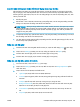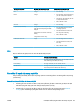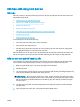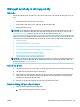HP Color LaserJet Pro MFP M278-M281 - User Guide
Cải thiện chất lượng hình ảnh fax
Giới thiệu
Nếu máy in đang có vấn đề về chất lượng hình ảnh, hãy thử các giải pháp sau theo thứ tự được thể
hiện để giải quyết vấn đề.
●
Kiểm tra kính máy quét để tránh bụi bẩn
●
Kiểm tra các cài đặt độ phân giải bản fax gửi đi
●
Kiểm tra cài đặt sửa lỗi
●
Kiểm tra cài đặt vừa với trang in
●
Làm sạch các trục nạp và đệm ngăn cách trong khay nạp tài liệu
●
Gửi đến máy fax khác
●
Kiểm tra máy fax của người gửi
Trước tiên hãy thử các bước đơn giản này:
● Dùng máy quét hình phẳng thay vì khay nạp tài liệu.
● Dùng các bản gốc chất lượng cao.
● Khi dùng khay nạp tài liệu, tải tải liệu gốc vào trong khay nạp một cách chính xác, bằng thanh
dẫn giấy để tránh làm cho hình ảnh bị mờ hoặc méo.
Nếu vấn đề vẫn còn tồn tại, hãy thử các giải pháp bổ sung này. Nếu vẫn không khắc phục được vấn
đề, hãy xem phần “Improve print quality” (Cải thiện chất lượng in) để có thêm các giải pháp khác.
Kiểm tra kính máy quét để tránh bụi bẩn
Theo thời gian, các vết bụi bẩn có thể tích tụ lại trên kính máy quét và tấm ép giấy màu trắng. Điều
này có thể ảnh hưởng đến hoạt động của máy. Sử dụng quy trình sau để lau dọn máy quét.
1. Bấm nút nguồn để tắt máy in, sau đó rút cáp nguồn khỏi ổ cắm điện.
2. Mở nắp máy quét.
3. Lau sạch kính máy quét và nắp nhựa sau màu trắng bên dưới nắp máy quét bằng miếng bọt xốp
hoặc vải mềm đã được tẩm chất tẩy kính không ăn mòn.
THẬN TRỌNG: Không sử dụng chất ăn mòn, acetol, benzen, amoniac, cồn êtylic hoặc carbon
tetrachloride lên bất kỳ bộ phận nào của máy in; những chất này có thể làm hỏng máy in. Không
đặt các chất lỏng trực tiếp lên bề mặt kính hoặc tấm ép giấy. Các chất này sẽ thấm vào và gây
hư hỏng máy in.
4. Lau khô kính và các phần nhựa trắng bằng vải da hoặc miếng bọt xốp làm từ chất xơ để ngăn
không bị ố bẩn.
5. Cắm cáp nguồn vào một ổ cắm, sau đó bấm nút nguồn để bật máy in.
VIWW Cải thiện chất lượng hình ảnh fax 143